WordPressをパソコン(ローカル)にインストールしてみる。XAMPPがあれば簡単バッチリ。~前編
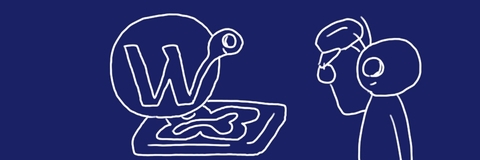
ぷららBroach(当ブログが利用しているサービス)が2014/06にてサービス終了ということで、新しくレンタルサーバーを借りたものの放置中だったりと、なんだか空回り感のある今日この頃です。引っ越し先では、WordPressを使ってみようと思っていますが、まずはどんなものか試してみるために、Windowsパソコンにインストールしてみました。
XAMPPとは?
WordPressを動作させるためには、Apach等のWEBサーバー、MySQLというデータベース、それにPHPというプログラム動作環境が必要になります。これをWindowsパソコンに1つずつインストールしていこうとすると、それなりに専門的な知識が必要になります。
しかし、もっと手軽にパッケージングされたものがあります。今回、有名どころということで、XAMPPというApacheやそれに関連するプログラムをまとめてインストールできるディストリビューションを使用します。
しかもWindows用、MAC用、Linux用が用意されているので、Windowsパソコンユーザーでも、手軽にローカルな環境でWordPressを動作させることが可能です。
これからBroachのデータをWordPressに移そうとしているのですが、そういったテストや、テンプレート編集のテストなどをローカル環境で行うことができます。
手順としては、以下のようになります。
- XAMPPをダウンロードしてXAMPP
- Apache、MySQLを起動
- WordPress用データベースをMySQLに構築
- WordPressをダウンロードしてインストール
- サイトの設定
XAMPPのダウンロードとインストール
XAMPPは以下のサイトからダウンロードすることができます。今回、ダウンロードしたXAMPPはV1.8.3ですが、ファイルサイズは125Mバイトありました。
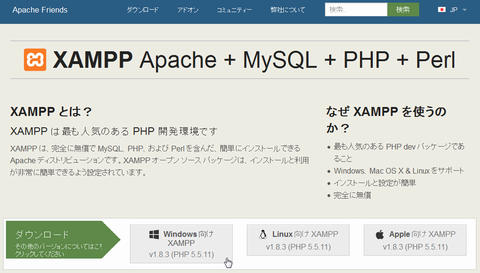
https://www.apachefriends.org/jp/index.html
ダウンロードした、「xampp-win32-1.8.3-4-V11-installer.exe」をダブルクリックしてインストールを開始します。
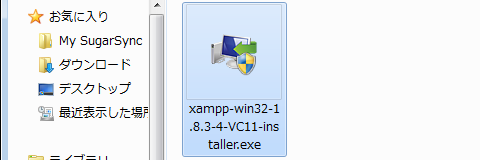
何やら質問のメッセージボックスが表示されました。ウイルスチェッカー関係のプログラムが走っているとインストールがうまく行かない、ってことが書いてあるようです。まあ、うまくいけばいいや的ノリで、そのまま「Yes」を押して続行しました。
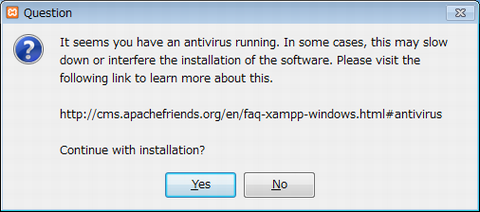
こんどは「警告」メッセージです。レベルが上がりました。WindowsのUAC制御でいろいろと機能制限される可能性があるから、「C:\Program Files」にインストールするのはやめてね、ということのようです。後でインストール先のデフォルトが表示されますが、今回は、オススメ通りにしました。
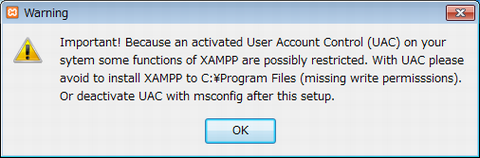
というわけで、ようやくセットアップスタートです。
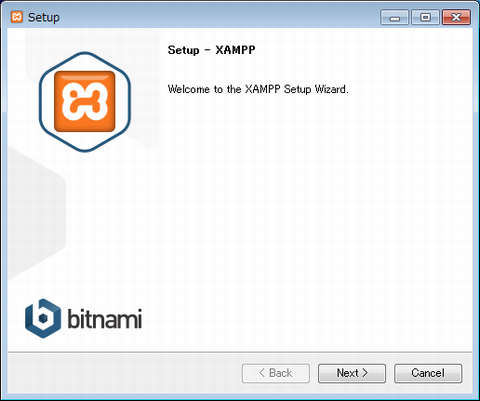
インストールするコンポーネントの選択をします…が、よくわからないので、「フル装!」の一言で片付けます。あ、これは、バブル時代の車を購入する時の話で、よくわからないので、全部オプション付けといて!みたいな意味です。SiSOは、フロアマットまで確認した性質ですが、そういう方も多かったようです。
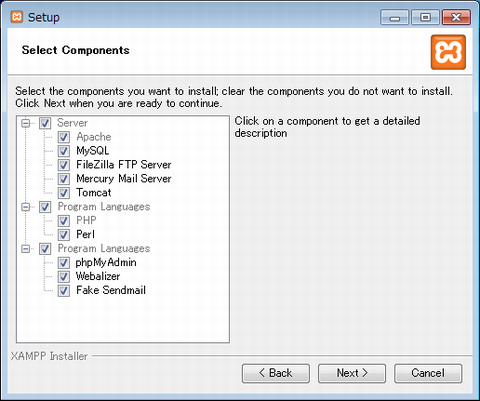
インストール先フォルダを選択します。先ほどの警告で、「C:\Program Files」はやめてね、とのことだったので、デフォルトで設定されいる「C:\xampp」のままとします。
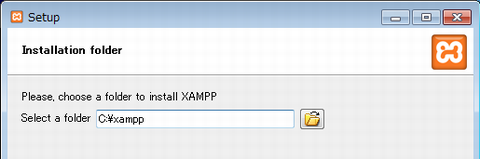
なにやら「Bitnami」というプログラムを紹介されます。ちらっと調べてみたところ、WordPressをインストールするならば、XAMPPよりもっと簡単で、一発インストールできる!みたいなもののようです。でも、XAMPPからインストールするのもそれほど手間には感じないので、このまま続行します。
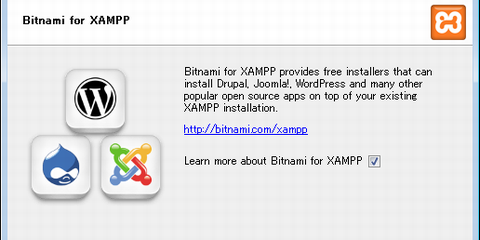
後は、プログレスバーを眺めながら、インストールが完了するのを待ちます。

XAMPPでApacheとMySQLを起動。失敗する時は?
XAMPPには「XAMPP Control Panel」という、各モジュールを管理するプログラムが用意されています。これを開き、ApacheとMySQLの「Start」を押して起動します。
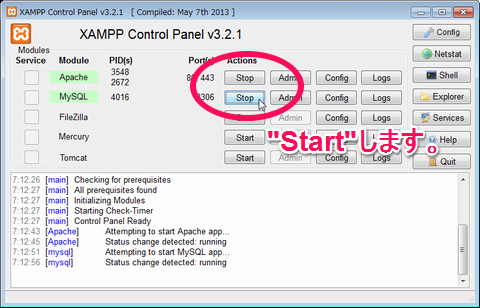
実は、何度かXAMPPをインストールしなおしていたのですが、Apacheが起動できなくなることがありました。理由ですが、アンインストールしたのに、Apache(httpd)プロセスがまだ動いていて、ポートと占有したままになり、新しいApacheが通信ポートを開くことができない、というものでした。
アンインストールした場合は、パソコンを再起動した方がよさそうです。もし、変だな、起動しない?ということになったら、タスクマネージャーで「httpd」を探して、強制的に終了させたらうまくいくかも。
本当はXAMPP上で、セキュリティ(ユーザー名、パスワード、アクセス制限等)の設定もちゃんとやらなくちゃいけませんが、ローカル環境と言うことでスキップしています。
というわけで、後編に続きます。
今日の一言二言三言
Bitnami 名前がなぜか 女の子
ちょっと萌える 今日この頃
Bitnamiのほうがインストール、さらに簡単なようです。とはいっても、XAMPPも難しいところはありません。あと、多少は手間がかかった方が、後々、サーバー保守するときに役立つかな?と思って、XAMPPで作業継続することにします。
関連エントリ
- ぷららブログ(Broach)引越し大作戦!Movable TypeからWordPressへ移行するですよ。のまとめ。

ぷららブログが2014/06末で終了するため、独自ドメイン取得、レンタルサーバーを借りて引っ越しします。WordPressとか、何もかも初めてで試行錯誤右往左往しています。
SISO-LABオススメエントリ
- iPod touchではなくiPhone4S(AU版iPhone 4S白ロム)を購入するメリットまとめ(比較と、少しAndroid携帯の話)
iPod touch 64GやAndroid携帯の購入を検討して悩んだ挙句、AU版iPhone4S 64G(白ロム無契約)を購入して愛用しています。 - iPhone – AU版白ロムiPhone4Sで格安(948.15円/月)スマホ実験
AU版白ロムiPhone4SにSIM下駄を使ってIIJmioで3G回線接続して楽しんでいます。現在、テザリングもできてウハウハです。 - アウトレット価格購入したAndroid端末2012年版Nexus7-32T(32GB,3Gモバイル通信)との戯れメモまとめ
箱破損品を格安新品で購入しました。iOSばっかり触っていたのでいろいろと新鮮。なかなかどうしてサクサク動きます。 - kobo Touch – コボタッチのSISO-LAB内まとめエントリ
電子書籍リーダーは楽天のkobo Touchを所有しています。軽さは正義だ!と思います。 - キャプテンスタッグ・ダッチオーブンコンボクッカーの手入れや使い方、キッチンでの料理レシピなどのまとめ
ダッチオーブンコンボクッカーが安かったので購入してみたのですが、何かと発見が多く、楽しく料理しています。
SPONSORED LINKS
落描解説:WordPressの「W」って、なんか蛇の頭みたいです。








 SiSO-LAB所長兼研究員のSiSOです。あ、趣味のサイトなので実体はありませんけど…。
SiSO-LAB所長兼研究員のSiSOです。あ、趣味のサイトなので実体はありませんけど…。



















Your Message